
では、実際にiPhoneを紛失してしまった場合の流れを確認します。
事前準備については、前回の記事をご覧ください。
iCloudで端末の位置を確認
まずはパソコンからiCloudに接続し、IDとパスワードを入力します。
そして「iPhoneを探す」アプリをクリックします。
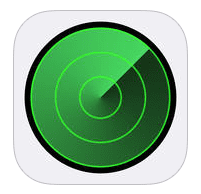
起動したら、地図が表示されるので
上部の「マイデバイス」から自分の端末を選択します。
すると地図上に緑の丸が表示されます。
近くまで探しに行けるようなら行ってみましょう。
アラームを鳴らして確認する
アプリの端末写真の下に「サウンド再生」メニューをクリックすると、
最大音量でiPhoneからアラームが流れます。
「紛失モード」を設定する
それでも見つからない場合は、「紛失モード」に設定しましょう。
誰かが拾って連絡をしてくれるかもしれません。
端末下のメニューから「紛失モード」をクリックします。
そして連絡のつく電話番号を入力します。
(この電話番号が紛失したiPhoneに表示されます)
次へをクリックすると、メッセージを入力できます。
「紛失しました。連絡ください」など、オリジナルのメッセージを画面上に表示できるので
拾ってくれた人から連絡があるかもしれません。
入力したら「完了」を押すと紛失モードに設定されます。



「iPhoneの消去」は最終手段
※「iPhoneの消去」を実行すると端末上の「iPhoneを探す」も消去されますので、
iCloudから探すことができなくなります。ご注意ください。
「iPhoneの消去」を選択すると、ダイアログが表示されますので、
「消去」を選択します。
次の画面でAppleID、電話番号を入力し、
データ消去するiPhoneに入れるメッセージを入力します。
「完了」を押すと消去が実行されます。













